Megjegyzés: Szeretnénk, ha minél gyorsabban hozzáférhetne a saját nyelvén íródott súgótartalmakhoz. Ez az oldal gépi fordítással lett lefordítva, ezért nyelvtani hibákat és pontatlanságokat tartalmazhat. A célunk az, hogy ezek a tartalmak felhasználóink hasznára váljanak. Kérjük, hogy a lap alján írja meg, hogy hasznos volt-e az Ön számára az itt található információ. Az eredeti angol nyelvű cikket itt találja .
Ha azt szeretné, hogy a felhasználók tudjanak formázott szöveg, bekezdéstörések, táblák, fényképeket vagy ClipArt-elemek beszúrása az adatbeviteli mező, a rich text mezők is használhatja a Microsoft Office InfoPath-űrlapsablonná.
A témakör tartalma
Mikor érdemes használni a rich text mezők
Ha meg szeretné használni a rich text mezők:
-
Engedélyezze a felhasználóknak, hogy jelölje ki, kiemelése, illetve formázhatja a szöveget, amelyet azok űrlapba írja be.
-
Engedélyezze a felhasználóknak, hogy a táblák vagy képek beszúrása az űrlapon kattintson egy üres területére.
-
Rich text formátumú adatbázis vagy más adatforrást tárolt adatok számára megjeleníteni.
-
Formázott adatok XHTML, az űrlapsablon mögöttes adatforrástárolja.
Az alábbi ábrán látható a rich text mezők használatos részletes jegyzetek gyűjt a felhasználóktól.

Kapcsolódó vezérlők
Az InfoPath vezérlők, amelyek hasonlítanak a rich text mezők, de más célokra szolgál, amely tartalmazza. Döntse el, hogy ezek a vezérlők melyik a legalkalmasabb az űrlapon, olvassa el az alábbi listát:
Szövegmező A rich text mezők, például a szövegdoboz lehetővé teszi a felhasználóknak írja be, szerkesztése és megtekintése a szöveget. Eltérően a rich text mezők szövegdoboz alapértelmezés szerint megjelenik egy sornyi szöveget, és a felhasználók hozzáadására formázási elemek fel egy szövegdobozt, például a félkövér vagy dőlt szöveg, képek és táblák.
Kifejezés mezőbe -Kifejezést mezőben van általában csak olvasható szöveg, az űrlapsablon egy másik vezérlőelem értékének megjelenítéséhez vagy XPath-kifejezés alapuló képletek megjelenítésére szolgál. Rich text mezők, eltérően-kifejezést mezőben nem tárolni vagy adatokat is menteni. Egy kifejezés mezőbe ezért csak akkor, ha nem szeretné menteni a értékkel, vagy hivatkozást egy másik képletet kell használni.
A felhasználói élmény
Szövegdoboz, például a rich text mezők pedig egyszerűen egy űrlapon, például a Megjegyzések mezőbe, amelyben a felhasználók szöveget. A rich text mezőbe írja be a szöveget, amikor a felhasználó fér hozzá, hogy be a többi Microsoft Office rendszer dokumentumokban bevihetjük formázási szolgáltatásainak nagy része. Felhasználók például képet vagy táblázat beszúrása a rich text mezők, vagy a szöveg adott bekezdést sárga kiemelése.
Megtudhatja, ha azokat is formázhatja a szöveget a megadott mezőben az űrlapon, a felhasználók helyezze a kurzort a mező, vagy jelölje ki a szöveget a mezőben. Ha a Formázás eszköztár beállításai helyett aktív halványan jelenik meg, a felhasználók formázza a szöveget, ugyanúgy, mint bármely más Microsoft Office-dokumentumban.
Kompatibilitási kapcsolatos szempontok
Űrlapsablonon az InfoPath tervezésekor választhat egy adott kompatibilitási mód böngészőkompatibilis űrlapsablon tervezése. Böngészőkompatibilis űrlapsablon közzétett InfoPath Forms Servicesfuttató kiszolgálóhoz, és kattintson a böngészőbarát esetén az űrlapsablon alapuló űrlapokat egy webböngészőben tekinthetők meg. Böngészőkompatibilis űrlapsablon tervezésekor egyes vezérlőelemek nem érhetők el a vezérlők munkaablakban, mivel ezek nem jeleníthető meg egy webböngészőben.
Bár a rich text mezők böngészőkompatibilis űrlapsablon tervezésekor érhetők el, a felhasználónevek az alábbi korlátozások vonatkoznak:
-
A rich text mező webböngészős verziója nem támogatja a részleges rich text formátumban. A Kiadványtesztelő munkaablak nem kompatibilis rich text beállításokkal kapcsolatos hibaüzenet jelenik meg, ha jelölje be a csak a böngészőbarát beállításainak engedélyezése jelölőnégyzetet a Rich Text mező tulajdonságai párbeszédpanelen. Műveletek így automatikusan kijelöli meg a megfelelő rich text-beállításokat.
-
Lehetősége van engedélyezni a rich text mezők böngészőkompatibilis űrlapsablon csatolt képeket. Beágyazott képek azonban nem támogatott.
-
A rich text mezők a teljes körű funkciókészlettel formázási lehetőségek érhetők el csak az Internet Explorerben, beleértve a Microsoft Internet Explorer 6.0 és a Windows Internet Explorer 7.0-s verziója támogatott. Lehetséges, hogy a felhasználók más támogatott böngészők, például 1,5 Firefox vagy Safari 2.0-s verziója a rich text mezők szöveg szerkesztéséhez, de a formázási beállítások nem érhetők el, például a szöveg színének módosítása és Karakterformázás alkalmazása.
Rich text mező beszúrása
A rich text mezők beszúrása eljárása kissé attól függően vannak új, üres űrlapsablon tervezéséről vagy egy adatbázis vagy más külső adatforrásűrlapsablon tervezése Alapozás.
Az alábbi ábra mutatja, a rich text mezők megjelenését a tervező módkiválasztásakor.
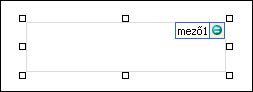
A vezérlők lehetnek kötöttek vagy kötetlenek. Ha egy vezérlő kötött, össze van kapcsolva az adatforrás egy mezőjével vagy csoportjával, így a vezérlőben megadott adatok az alapul szolgáló űrlapfájlban (.xml) vannak mentve. Ha egy vezérlő kötetlen, nincs összekapcsolva mezővel vagy csoporttal, és a vezérlőben megadott adatokat nem menti a program. Ha kijelöl egy vezérlőt vagy a mutatót fölé helyezi, szöveg és egy kötés ikon jelenik meg a vezérlő jobb felső sarkában. A szöveg jelzi a csoportot vagy mezőt, amelyhez a vezérlő az adatforrásban kötődik. Az ikon azt jelzi, hogy a vezérlő megfelelően kötődik-e az adott csoporthoz vagy mezőhöz. Ha a kötés megfelelő, egy zöld ikon jelenik meg. Ha a kötéssel kapcsolatban probléma tapasztalható, kék vagy vörös ikon látható.
Az űrlapsablon az adatforráshoz, ahol a mezők és csoportok, amelyek az Adatforrás munkaablakban hierarchikus nézetben jelennek meg. A Rich text mezők mindig kötődnek. A következő példában a Megjegyzések mezőbe az űrlapon kötve az Adatforrás munkaablak az discussionItemNotes mezőre.
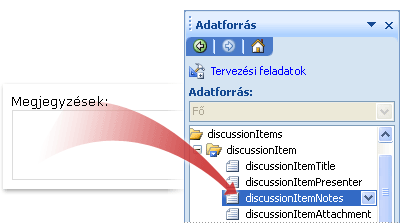
Új, üres űrlapsablon rich text mező beszúrása
Új, üres űrlapsablon létrehozásakor az Adatforrás automatikus létrehozása jelölőnégyzet alapértelmezés szerint be van jelölve a Vezérlők munkaablakban. Ez lehetővé teszi, hogy az InfoPath automatikusan létrehozzon mezőket és csoportokat az adatforrásban, amikor vezérlőket vesz fel az űrlapsablonra. Ezeket a mezőket és csoportokat mappa- és fájlikonok jelképezik az Adatforrás munkaablakban.
-
Az űrlapsablonon helyezze a kurzort arra a helyre, ahová be szeretné szúrni a vezérlőt.
-
Ha a Vezérlők munkaablak nem látható, kattintson a Beszúrás menü További vezérlők parancsára, vagy nyomja le az ALT+I, C billentyűkombinációt.
-
A Vezérlők beszúrásacsoportjában kattintson a Rich Text mező.
-
A rich text formátumú, hogy a felhasználó tetszőlegesen beírhat típusú megadásához kattintson duplán a rich text mező az űrlapsablonon beszúrt, kattintson a Megjelenítés fülre, majd jelölje be vagy törölje a jelet a rendelkezésre álló formázási.
-
Ha a vezérlőhöz címkét szeretne hozzáadni, írja be a szöveget a vezérlő fölött vagy attól balra, és tegyen utána kettőspontot (:).
Létező adatforrás alapuló űrlapsablon rich text mező beszúrása
Ha meglévő Extensible Markup Language (XML)-fájl, adatbázis vagy űrlapsablon tervezése, az InfoPath származik, mezők és csoportok a Adatforrás munkaablak az meglévő adatforrásból. Ebben az esetben a rich text mezők mező áthúzása a az Adatforrás munkaablak az űrlapsablon alakzatot vagy a rich text mezők beszúrása a vezérlők munkaablakban ehelyett a következő szakaszban leírt módon beszúrhat meg:
-
Az űrlapsablonon helyezze a kurzort arra a helyre, ahová be szeretné szúrni a vezérlőt.
-
Ha a Vezérlők munkaablak nem látható, kattintson a Beszúrás menü További vezérlők parancsára, vagy nyomja le az ALT+I, C billentyűkombinációt.
-
A Vezérlők beszúrásacsoportjában kattintson a Rich Text mező.
-
Rich Text mező kötelező párbeszédpanelen jelölje ki azt a mezőt rich text formátumú mezőben adatok tárolására, és kattintson az OKgombra.
-
A rich text formátumú, hogy a felhasználó tetszőlegesen beírhat típusú megadásához kattintson duplán a rich text mező az űrlapsablonon beszúrt, kattintson a Megjelenítés fülre, majd jelölje be vagy törölje a jelet a rendelkezésre álló formázási.
-
Az InfoPath a vezérlő címkéje mező vagy csoport nevét használja. Szükség szerint módosítsa a szöveget.
Tipp: Az Adatforrás munkaablak használatával Beszúrás vezérlők. Az Adatforrás munkaablakban kattintson a jobb gombbal a szeretné kötni a rich text formátumú a kívánt mezőt, és a helyi menüben kattintson a Rich Text mező .
Tanácsok az elrendezéshez
Az alábbi tanácsok segítségével pontosan megadhatja a megjelenését, méretét és egyéb jellemzőjét a rich text formátumú:
-
Több rich text formátumú méretének módosítása mezőben egyszerre, jelölje be a rich text mezők, amelyek mérete meg szeretné változtatni, a Formátum lapon kattintson a Tulajdonságokparancsra, kattintson a méret fülre, és végezze el a szükséges módosításokat.
-
Ha csökkenteni szeretné az alapértelmezett szélesség InfoPath rich text mezők illeszt be, kattintson a Tulajdonságok megtekintése a Nézet menüben. Az Általános lapon jelölje be az Ez az űrlapsablon egyéni elrendezés szélességének használata jelölőnégyzetet, és az Egyéni elrendezés szélessége mezőbe írjon be egy kisebb számot.
-
Annak módosítása, vagy a szegély színének több rich text mezők egyszerre, jelölje be, hogy meg szeretné változtatni, kattintson a Formázás menü a rich text mezők Szegélyek és árnyékoláselemre, kattintson a Szegélyek fülre, és végezze el a szükséges módosításokat.
-
A rich text mezők megjelenő szöveg testreszabásához használja a betűtípus és Betűméret mezőben kattintson a Formázás eszköztár. A betűtípus és betűméret összes a rich text mezők az űrlapon egyszerre, válassza ki a rich text mezőt, amely tartalmazza a formázást szeretne, és kattintson a Formátum menü Betűtípus alkalmazása az összes Rich Text-vezérlőket .
-
A rich text mezők hasonlóan fog kinézni a bennük lévő tényleges szöveg megtekintéséhez kattintson a Nézet menüben Mintaadatokat . Ezzel az elemzéssel tisztábban egy ilyesmire lehetőség a képernyő hasonlóan fog kinézni mikor felhasználók töltse ki az első.
-
A rich text mezők külső körül térköz módosítása a margók használatával. A rich text formátumú mezőbe a szöveg körül térköz módosítása a kitöltés használatával.










